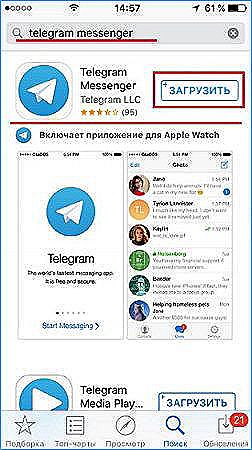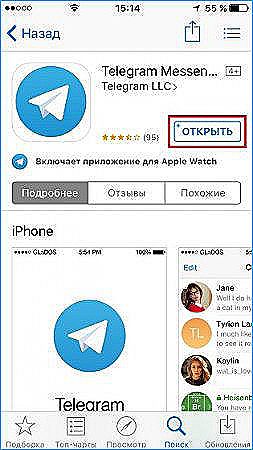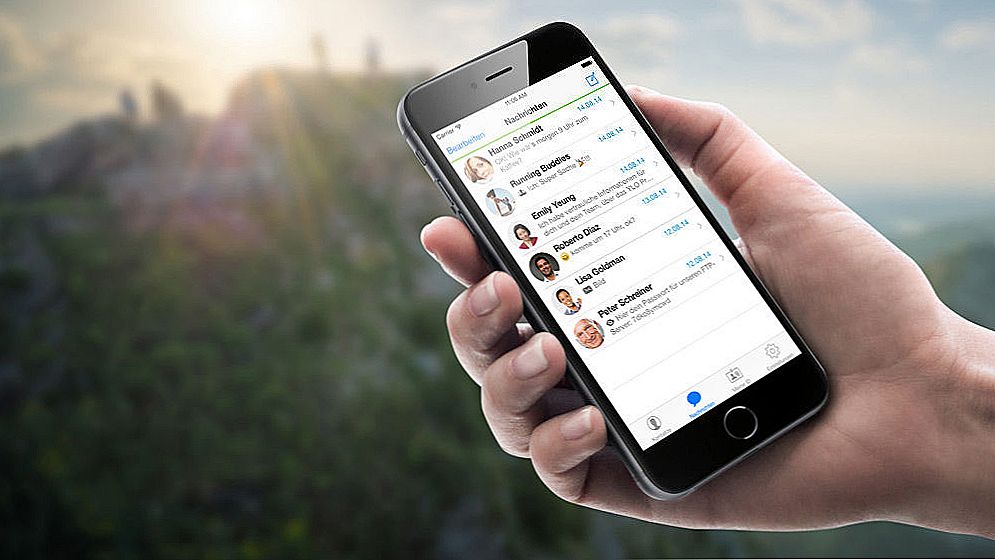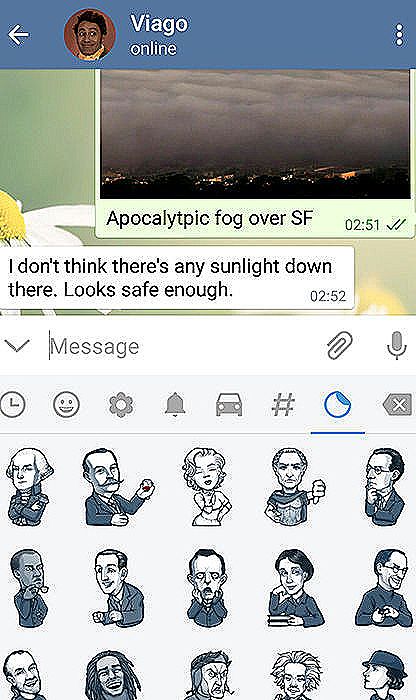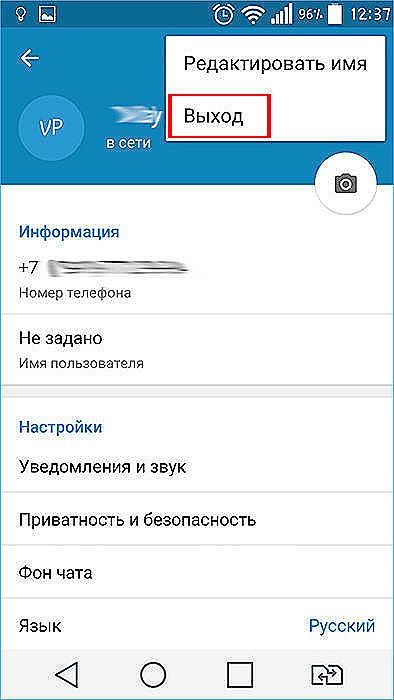"Telegram" за кілька років свого існування став дуже популярним месенджером. Все більше користувачів віддають йому перевагу, оскільки програма не містить реклами, а також не перевантажує пристрій. Додаток працює на будь-якій операційній системі, тому відчути його переваги зможе практично кожен. У сьогоднішньому матеріалі ми розглянемо з вами, як користуватися додатком "Телеграм" на iPhone. Стаття буде корисною для тих, хто збирається користуватися месенджером вперше і не впевнений, що зможе самостійно розібратися.

Функціонал Telegram дозволяє використовувати програму на iPhone.
зміст
- 1 Як користуватися "Telegram" на iPhone
- 2 Як прочитати та відправити повідомлення
- 3 Як додати емодзі або стікер, відправити вкладення, голосове або відеоповідомлення
- 4 Як зберегти фото і відео
- 5 Установки програми
- 6 Як вийти з програми
- 6.1 Як закрити примусово
- 7 Як вийти з облікового запису
- 8 висновок
Як користуватися "Telegram" на iPhone
Установка і перший запуск
- Щоб завантажити "Telegram" собі на смартфон, необхідно скористатися магазином додатків AppStore. Запустивши додаток, введіть "Telegram" в рядку пошуку, після чого натисніть кнопку "Встановити".
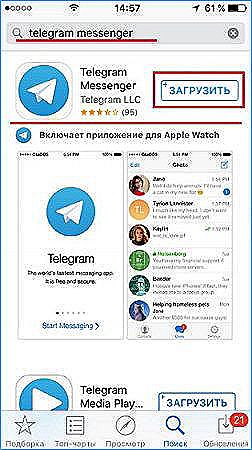
- Зачекайте від декількох секунд до декількох хвилин, поки програма встановиться.Час установки буде не в останню чергу залежатиме від швидкості інтернету.
- Знайдіть програму в меню Айфона, і натисніть на іконку, щоб запустити.
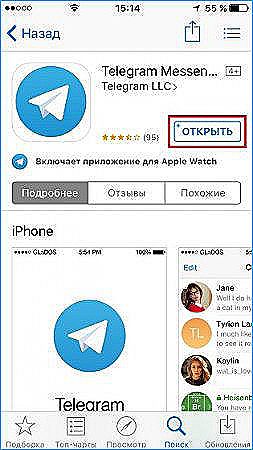
- Введіть у відповідне поле свій номер телефону, до якого ви хочете прив'язати обліковий запис "Telegram".
- У відповідному повідомленні прийде код активації, який потрібно також буде ввести. Вже через кілька секунд відкриється головне меню програми.
Як прочитати та відправити повідомлення
Оскільки обмін повідомленнями - основна функція будь-якого мессенджера, цією функцією ви будете користуватися найчастіше. Як обмінюватися повідомленнями в месенджері "Telegram"?
- Відкрийте програму, після чого відкриється головне меню, в якому відображається весь список діалогів. Іконка списку чатів знаходиться в нижньому меню програми посередині.
- Щоб прочитати нові повідомлення, виберіть той чат, біля якого з правого боку стоїть цифра з кількістю непрочитаних повідомлень. До речі, загальна кількість непрочитаних повідомлень буде також відображатися на іконці "Телеграма" в меню смартфона, а також на іконці чатів в нижньому меню.
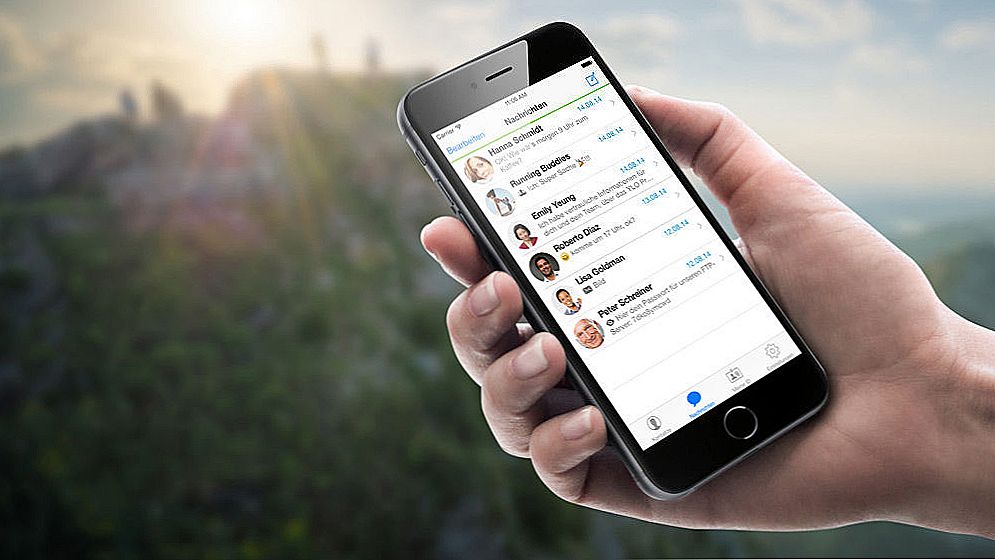
- Після того як ви прочитаєте повідомлення, то можете відразу на нього відповісти.Для цього в поле вводу внизу листування надрукуйте текст. У ньому відразу ж з'явиться значок відправки повідомлення, натиснувши на який, ви відправите текст.
- Якщо вам потрібно написати нове повідомлення, а не відповісти на вхідне, натисніть на значок у верхньому правому куті екрану, після чого виберіть співрозмовників зі списку контактів. Відкриється листування, в поле введення додайте текст і натисніть кнопку відправки.
Як додати емодзі або стікер, відправити вкладення, голосове або відеоповідомлення
Як і будь-яка інша програма для обміну повідомленнями, "Telegram" вміє не тільки надсилати текстові повідомлення, але і може урізноманітнити їх за допомогою веселої картинки або стікера, а також звукового повідомлення. Крім того, можна відправити практично будь-який файл розміром до 1,5 гігабайти, що робить його практично незамінним інструментом для особистого та ділового листування.
- Щоб відправити емодзі, скористайтеся вбудованими в стандартну клавіатуру iOS. Як тільки ви почнете вводити текст, то зможете побачити значок у вигляді посмішки. Натисніть на неї і виберіть потрібний смайл.
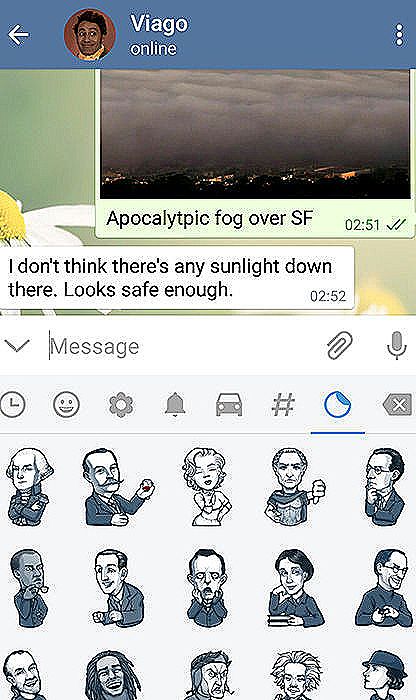
- Щоб додати емодзі, введіть в поле для повідомлення @sticker, після чого вставте будь-смайл.Бот відразу ж запропонує декілька відповідних стікерів на вибір. Натисніть на вподобаний вам, і він відразу ж відправиться вашому співрозмовнику.
- Щоб відправити голосове повідомлення, з правого боку поля введення тексту потримайте кнопку у вигляді мікрофона. Запис триватиме, поки ви будете її тримати. Як тільки ви відпустите її, повідомлення буде відправлено. Якщо ж потрібно записати відеоповідомлення, натисніть на кнопку мікрофона. Додаток перемкне кнопку на запис відео. Запис здійснюється за таким же принципом, як і аудіо.
- Щоб відправити вкладення, натисніть на значок у вигляді дужки, після чого виберіть одну з опцій - камеру, галерею, відео, музику, файли, контакт або геолокацію. Далі просто дотримуйтесь вказівок програми.
Як зберегти фото і відео
Якщо ви часто обмінюєтеся фото і відео через "Телеграм", напевно вам надсилають файли, які ви потім хочете зберегти в пам'яті пристрою. Зробити це дуже просто.
- Утримуйте палець на фото або відео, поки не побачите спливаюче меню.
- Виберіть "Зберегти".
- Перейдіть в галерею, і знайдіть збережений файл. Додаток створює окрему папку "Telegram", в якій зберігає всі мультимедійні дані.
Як бачите, все дуже просто. Достатньо лише натиснути кілька пунктів меню.
Установки програми
Якщо вам потрібно налаштувати деякі функції програми, перейдіть в меню налаштувань наступним чином. Відкрийте програму, після чого в нижньому меню списку чатів натисніть праву іконку "Налаштування".

Виберіть необхідний вам пункт меню:
- Відомості та звук;
- Конфіденційність і безпека;
- Дані та диск;
- Фон чату;
- Тема;
- Мова;
- Повідомлення.

Після зміни налаштувань назад перейдіть в головне вікно.
Як вийти з програми
Вийти з "Telegram" можна двома способами: примусово закрити його або вийти з облікового запису. Розглянемо кожен спосіб докладніше.
Як закрити примусово
- Двічі натисніть кнопку "Додому", щоб запустити список запущених додатків. Якщо ви щасливий володар iPhone X, проведіть пальцем знизу екрану вгору.
- Знайдіть у списку месенджер "Telegram" і, утримуючи картку пальцем, смахніте її вгору.
- Додаток відразу ж буде закрито, а повідомлення приходити не будуть.

Зверніть увагу, що якщо не приходять повідомлення після того, як ви примусово завершували роботу "Telegram", то буде потрібно його повторний запуск.
Як вийти з облікового запису
- У списку чатів перейдіть в "Налаштування", натиснувши в нижньому меню однойменну кнопку праворуч.
- Біля фотографії профілю, у правому верхньому кутку, натисніть кнопку "Редагувати", після чого виберіть пункт "Вийти".
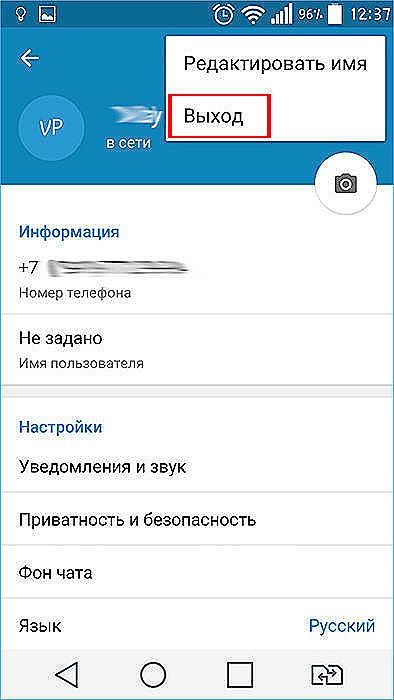
- Врахуйте, що для повторного входу потрібно заново ввести номер телефону і код підтвердження.
висновок
Сподіваємося, що у вас не виникне труднощів при користуванні месенджером "Telegram" на iPhone. Проте, якщо у вас залишаються будь-які питання, задавайте їх у коментарях.